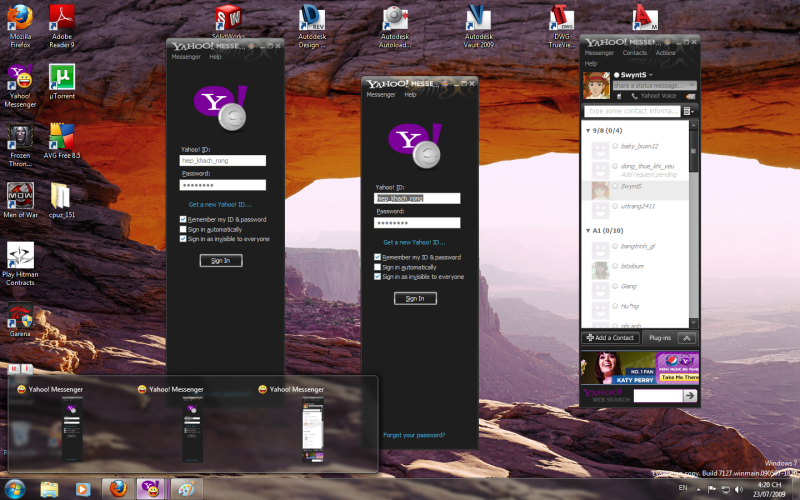Tổng hợp thủ thuật Yahoo! Messenger
Yahoo! Messenger là chương trình hầu như không còn xa lạ với người sử dụng Internet tại Việt Nam, hầu hết mọi người khi online đều dùng tiệc ích này để liên lạc, trò chuyện với bạn bè mỗi ngày. Nhưng liệu bạn đã sử dụng Yahoo! Messenger thật sự hiệu quả chưa? Bài viết xin giới thiệu một vài chức năng tuy đơn giản nhưng lại khá hữu ích của Yahoo! Messenger.
1. Chặn những nick chat không mong muốn
Chắc hẳn nếu dùng lâu, bạn hẳn đã gặp phải trường hợp bị các nick lạ (không có trong danh sách bạn đã thêm vào) quấy rầy với những tin nhắn vô nghĩa, rất khó chịu, đây cũng là một nguy cơ tiềm tàng của việc nhiễm virus bằng việc bạn sơ suất nhấp vào liên kết mà nick này gửi, vậy thì chặn nick đó sẽ là giải pháp tốt cho bạn. Có nhiều các thực hiện việc này.
Trên giao diện chính của Yahoo! Messenger, bạn vào
Messenger >
Preferences >
Ignore List > chọn
Ignore only the people below > nhấp
Add, nhập tên nick cần chặn tại mục
Type the personal’s Yahoo! ID rồi nhấp chọn
Ignore.
Hay nhấn theo phím tắt như sau: Ctrl + Shift + P > I > Tab > A > nhập nick > I hoặc Enter cũng được.
Còn với những nick lạ thì bạn chỉ việc nhấn vào Ignore User ngay trên cửa sổ chat.
2. Ẩn nick có lựa chọn
Thông thường, muốn “né” một bạn chat thì bạn thường chọn chế độ
Invisible với tất cả mọi người, tuy nhiên việc này đồng nghĩa với việc bạn đã ẩn nick với toàn bộ những người bạn còn lại – người mà bạn không hề muốn thực hiện thao tác đó. Để giải quyết “con sâu làm rầu nồi canh” này thì rất đơn giản, bạn chỉ việc nhấn chuột phải lên nick bạn muốn ẩn trong danh sách, rồi chọn
Stealth Settings >
Appear Permanently Offline to… Sau này muốn hủy bỏ thao thao tác trên thì bạn chỉ việc chọn
Appear Online to…
3. Đặt tên cho nick
Hầu hết mọi người đều add nick của bạn bè họ vào rồi thì là xong, nhưng nếu danh sách bạn có vài chục người tên Nam thì khi một trong số họ online, bạn có dám chắc biết ngay đó là Nam ở Bà Chiểu hay Nam ở Cầu Muối không?
illy: , vì thế có một giải pháp là bạn đặt tên hiển thị cho từng nick thì sẽ giúp bạn nhìn vào là nhớ ra ngay, cách thực hiện khá đơn giản, bạn nhấn chuột phải vào nick bạnchat cần thay đổi, chọn
Contact Details
Và trong hộp thoại hiện ra, teen nhập vào tên tuổi, số điện thoại, địa chỉ của bạn nick chat,…
4. Gửi tin nhắn SMS từ nick sang ĐTDĐ
Yahoo! Messenger cho phép bạn nhắn tin SMS từ nick sang các số di động của các mạng như Viettel, Mobifone, Vinaphone,… Để gửi một tin nhắn dài 143 kí tự, không dấu (nếu nhập dấu thì tin nhắn gửi đi cũng sẽ mất dấu) thì bạn vào
Actions > chọn
Send an SMS Message… > nhập số điện thoại > nhấn
Enter.
Dịch vụ cho phép bạn gửi 3 tin nhắn đến cùng 1 số điện thoại liên tiếp, và chỉ khi số điện thoại kia nhắn tin lại (phí nhắn lại là 2000 VNĐ/tin) cho bạn thì bạn mới có thể nhắn tiếp 3 tin cho họ.
5. Không hiện các nick Offline hay nick ẩn
Bạn nhấn tổ hợp phím Ctrl + H để ẩn/hiện các nick Offline
Chỉnh sửa bởi Tip4PC